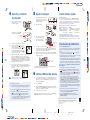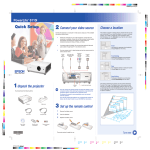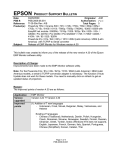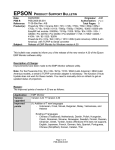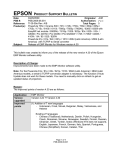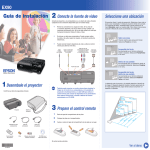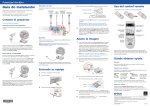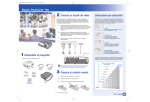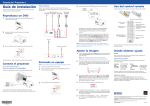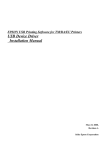Download Guía de instalación 2 Conecte
Transcript
PowerLite 6110i ® Guía de instalación 2 Conecte la fuente de video Seleccione una ubicación El proyector ofrece 4 modos de proyección. Seleccione el que más se ajuste a sus necesidades. Si instala el proyector detrás de la pantalla o lo suspende del techo, necesitará elegir el ajuste correcto en el menú Extendida, según se indica abajo. Para obtener instrucciones, consulte el Manual del usuario suministrado en el CD-ROM. Conecte el proyector a una computadora o a una fuente de video utilizando cualquiera de los conectores disponibles que se muestran abajo. • Revise los conectores del equipo de video. Si hay más de un conector disponible, elija el que ofrece la mejor calidad. Los conectores del proyector, de la más alta calidad a la más baja, son: Computer (Video de componentes), S-Video y Video. • Se incluye un cable para computadora. Puede adquirir cables de video y de audio opcionales en tiendas de productos electrónicos. • Sobre una mesa Posición práctica para proyección frontal. Seleccione Frontal en el menú. Puede conectar hasta 4 dispositivos de video y utilizar el control remoto para alternar entre ellos. Cable S-Video (opcional) Cable de video RCA (video compuesto) (opcional) Cable de video de componentes a VGA Cable para computadora Suspendido del techo Se recomienda que un técnico profesional instale el proyector. Seleccione Frontal/Techo en el menú. Detrás de una pantalla Se recomienda para una instalación detrás de una pantalla translúcida. Seleccione Posterior en el menú. Detrás de una pantalla, suspendido del techo Se recomienda que un técnico profesional instale el proyector. Seleccione Posterior/ Techo en el menú. 1 Desembale el proyector Puertos de audio L-R (Izquierda/Derecha) NOTA Confirme que tiene los siguientes artículos: Puertos Audio1 y Audio2 La distancia entre el proyector y la pantalla determina el tamaño de la imagen. El diagrama siguiente muestra el tamaño aproximado (diagonal) de la imagen, según dónde coloca el proyector con respecto a la pantalla. También puede conectar un monitor externo para visualizar simultáneamente la imagen en el monitor de su computadora y en la pantalla de proyección (cuando el cable para computadora está conectado al puerto Computer1). Para mejorar el sonido de su presentación, puede conectar altavoces externos. También puede controlar el proyector en una red y monitorear su estado. Para obtener instrucciones, consulte el Manual del usuario suministrado en el CD-ROM. Proyector Cubierta para el cable 3 Prepare el control remoto Cable de alimentación CD-ROM con el Manual del usuario *411247400* *411247400* Cable para computadora Control remoto y pilas 1 Retire la tapa del compartimiento de las pilas. 2 Inserte las pilas. 3 Vuelva a colocar la tapa del compartimiento de las pilas. Adhesivo de protección mediante contraseña Ver al dorso El control remoto está listo. 4112474 1-F Rev.0 C 4112474 1-F Rev.0 M 4112474 1-F Rev.0 Y 4112474 1-F Rev.0 K PowerLite 6110i ® Guía de instalación 2 Conecte la fuente de video Seleccione una ubicación El proyector ofrece 4 modos de proyección. Seleccione el que más se ajuste a sus necesidades. Si instala el proyector detrás de la pantalla o lo suspende del techo, necesitará elegir el ajuste correcto en el menú Extendida, según se indica abajo. Para obtener instrucciones, consulte el Manual del usuario suministrado en el CD-ROM. Conecte el proyector a una computadora o a una fuente de video utilizando cualquiera de los conectores disponibles que se muestran abajo. • Revise los conectores del equipo de video. Si hay más de un conector disponible, elija el que ofrece la mejor calidad. Los conectores del proyector, de la más alta calidad a la más baja, son: Computer (Video de componentes), S-Video y Video. • Se incluye un cable para computadora. Puede adquirir cables de video y de audio opcionales en tiendas de productos electrónicos. • Sobre una mesa Posición práctica para proyección frontal. Seleccione Frontal en el menú. Puede conectar hasta 4 dispositivos de video y utilizar el control remoto para alternar entre ellos. Cable S-Video (opcional) Cable de video RCA (video compuesto) (opcional) Cable de video de componentes a VGA Cable para computadora Suspendido del techo Se recomienda que un técnico profesional instale el proyector. Seleccione Frontal/Techo en el menú. Detrás de una pantalla Se recomienda para una instalación detrás de una pantalla translúcida. Seleccione Posterior en el menú. Detrás de una pantalla, suspendido del techo Se recomienda que un técnico profesional instale el proyector. Seleccione Posterior/ Techo en el menú. 1 Desembale el proyector Puertos de audio L-R (Izquierda/Derecha) NOTA Confirme que tiene los siguientes artículos: Puertos Audio1 y Audio2 La distancia entre el proyector y la pantalla determina el tamaño de la imagen. El diagrama siguiente muestra el tamaño aproximado (diagonal) de la imagen, según dónde coloca el proyector con respecto a la pantalla. También puede conectar un monitor externo para visualizar simultáneamente la imagen en el monitor de su computadora y en la pantalla de proyección (cuando el cable para computadora está conectado al puerto Computer1). Para mejorar el sonido de su presentación, puede conectar altavoces externos. También puede controlar el proyector en una red y monitorear su estado. Para obtener instrucciones, consulte el Manual del usuario suministrado en el CD-ROM. Proyector Cubierta para el cable 3 Prepare el control remoto Cable de alimentación CD-ROM con el Manual del usuario *411247400* *411247400* Cable para computadora Control remoto y pilas 1 Retire la tapa del compartimiento de las pilas. 2 Inserte las pilas. 3 Vuelva a colocar la tapa del compartimiento de las pilas. Adhesivo de protección mediante contraseña Ver al dorso El control remoto está listo. 4112474 1-F Rev.0 C 4112474 1-F Rev.0 M 4112474 1-F Rev.0 Y 4112474 1-F Rev.0 K PowerLite 6110i ® Guía de instalación 2 Conecte la fuente de video Seleccione una ubicación El proyector ofrece 4 modos de proyección. Seleccione el que más se ajuste a sus necesidades. Si instala el proyector detrás de la pantalla o lo suspende del techo, necesitará elegir el ajuste correcto en el menú Extendida, según se indica abajo. Para obtener instrucciones, consulte el Manual del usuario suministrado en el CD-ROM. Conecte el proyector a una computadora o a una fuente de video utilizando cualquiera de los conectores disponibles que se muestran abajo. • Revise los conectores del equipo de video. Si hay más de un conector disponible, elija el que ofrece la mejor calidad. Los conectores del proyector, de la más alta calidad a la más baja, son: Computer (Video de componentes), S-Video y Video. • Se incluye un cable para computadora. Puede adquirir cables de video y de audio opcionales en tiendas de productos electrónicos. • Sobre una mesa Posición práctica para proyección frontal. Seleccione Frontal en el menú. Puede conectar hasta 4 dispositivos de video y utilizar el control remoto para alternar entre ellos. Cable S-Video (opcional) Cable de video RCA (video compuesto) (opcional) Cable de video de componentes a VGA Cable para computadora Suspendido del techo Se recomienda que un técnico profesional instale el proyector. Seleccione Frontal/Techo en el menú. Detrás de una pantalla Se recomienda para una instalación detrás de una pantalla translúcida. Seleccione Posterior en el menú. Detrás de una pantalla, suspendido del techo Se recomienda que un técnico profesional instale el proyector. Seleccione Posterior/ Techo en el menú. 1 Desembale el proyector Puertos de audio L-R (Izquierda/Derecha) NOTA Confirme que tiene los siguientes artículos: Puertos Audio1 y Audio2 La distancia entre el proyector y la pantalla determina el tamaño de la imagen. El diagrama siguiente muestra el tamaño aproximado (diagonal) de la imagen, según dónde coloca el proyector con respecto a la pantalla. También puede conectar un monitor externo para visualizar simultáneamente la imagen en el monitor de su computadora y en la pantalla de proyección (cuando el cable para computadora está conectado al puerto Computer1). Para mejorar el sonido de su presentación, puede conectar altavoces externos. También puede controlar el proyector en una red y monitorear su estado. Para obtener instrucciones, consulte el Manual del usuario suministrado en el CD-ROM. Proyector Cubierta para el cable 3 Prepare el control remoto Cable de alimentación CD-ROM con el Manual del usuario *411247400* *411247400* Cable para computadora Control remoto y pilas 1 Retire la tapa del compartimiento de las pilas. 2 Inserte las pilas. 3 Vuelva a colocar la tapa del compartimiento de las pilas. Adhesivo de protección mediante contraseña Ver al dorso El control remoto está listo. 4112474 1-F Rev.0 C 4112474 1-F Rev.0 M 4112474 1-F Rev.0 Y 4112474 1-F Rev.0 K 4 Conecte y encienda el proyector 1 Conecte un extremo del cable de alimentación al proyector y el otro a una toma de corriente. 5 Ajuste la imagen 1 Para elevar la imagen, levante la parte frontal del proyector y gire los pies delanteros para ajustar la posición de la imagen proyectada. 2 Abra la tapa del lente. Dónde obtener ayuda Soporte en Internet Visite el sitio Web de soporte de Epson en www.latin.epson.com y seleccione su producto para obtener soluciones a los problemas más comunes. Puede descargar utilidades y otros archivos, obtener respuestas a preguntas frecuentes y soluciones a problemas o enviar un correo electrónico a Epson con sus preguntas. Hable con un representante de soporte técnico Argentina (54 11) 5167-0300 Chile (56 2) 230-9500 Colombia (57 1) 523-5000 Costa Rica (50 6) 210-9555 (800) 377-6627 El indicador de encendido se ilumina de color naranja. Indicador de encendido México México D.F. Resto del país Perú Venezuela (52 55) 1323-2052 01-800-087-1080 (51 1) 418-0210 (58 212) 240-1111 Compra de suministros y accesorios 3 Puede adquirir pantallas, maletines de transporte y otros accesorios de un distribuidor autorizado de productos Epson. Para localizar el distribuidor autorizado más cercano, póngase en contacto con Epson. Gire el anillo de enfoque para hacer más nítida la imagen. Gire el anillo de zoom para reducir o ampliar la imagen. 2 Encienda su computadora o fuente de video. 3 Oprima el botón Power del proyector o del control remoto. El proyector emitirá un sonido, el indicador de encendido destella de color verde y la lámpara del proyector se encenderá después de aproximadamente 5 segundos. El indicador de encendido permanecerá de color verde. 4 5 4 5 Para cambiar el idioma del sistema de menús, haga lo siguiente: oprima el botón Menu del control remoto o del proyector. Utilice los botones de las flechas para seleccionar Extended (Extendida) y luego pulse el botón Enter. Después, seleccione Language (Idioma) y pulse el botón Enter. Seleccione Español y pulse el botón Enter. Cuando termine pulse el botón Esc o Menu para salir del sistema de menús. Inicie su video o presentación. Si ha conectado más de una fuente de video, utilice el botón Source Search (Buscar fuente) del proyector o del control remoto para seleccionar la que desea ver. Resolución de problemas Anillo de enfoque Anillo de zoom Si la imagen tiene una apariencia así o asi , primero asegúrese de que el proyector esté directamente en frente de la pantalla. Luego, si es necesario, pulse los botones o del panel de control del proyector hasta que la imagen se vea bien. Si ve una pantalla en blanco… Para seleccionar el mejor modo de color, pulse el botón Color Mode (Modo de color) del control remoto repetidamente para alternar entre las diferentes opciones. Compruebe que el indicador de encendido color verde y que no esté parpadeando. Si ve una pantalla en blanco o una pantalla con el mensaje Sin señal después de encender la computadora o la fuente de video, haga lo siguiente: Asegure que los cables estén conectados correctamente. (Consulte el Manual del usuario para obtener más información). Si ha conectado más de una fuente de video, es posible que tenga que oprimir el botón Source Search (Buscar fuente) del proyector o del control remoto para seleccionar la que desea ver. (Después de pulsar el botón, espere unos segundos para que aparezca la imagen). Botón Color Mode (Modo de color) Si el proyector y la computadora portátil no muestran la misma imagen… Consulte el Manual del usuario suministrado en el CD-ROM para obtener más información sobre los ajustes de imagen. Si está utilizando una computadora portátil con Windows: Mantenga presionada la tecla Fn y pulse la tecla de función (como o CRT/LCD) que le permite mostrar la imagen en un monitor externo. En la mayoría de sistemas, las teclas o CRT/LCD le permiten alternar entre la pantalla LCD y el proyector o visualizar la imagen en ambos al mismo tiempo. 6 Instale el Manual del usuario 1 Coloque el CD-ROM del proyector en la unidad de CD-ROM o DVD de su computadora. Si el instalador no se inicia automáticamente, haga doble clic en el icono del CD-ROM Epson, luego haga doble clic en el icono del instalador Epson. Cómo apagar el proyector 2 Seleccione Español. 1 3 Haga clic en Manual del usuario para instalarlo. (Si no tiene Adobe® Reader,® haga clic en Adobe Reader [solamente Windows®] y siga las instrucciones en pantalla para instalarlo). NOTA 2 3 Si la imagen no aparece en la pantalla, consulte la sección “Resolución de problemas” para obtener ayuda. Si está utilizando una computadora, apague la computadora primero mientras aún pueda ver la imagen en la pantalla. Oprima el botón Revise los ajustes del monitor para confirmar que la pantalla LCD y el puerto del monitor externo están habilitados. Desde el Panel de control, abra la utilidad Pantalla. Haga clic en la ficha Configuración, luego haga clic en Opciones avanzadas. El método para ajustar la configuración varía en función de la marca de la computadora; es posible que tenga que hacer clic en la ficha Monitor para comprobar que el puerto del monitor externo esté configurado como la pantalla principal y/o que esté activado. Para obtener más información, consulte la documentación o la ayuda en línea de la computadora. Si está utilizando una computadora portátil Macintosh® con OS X: Power del proyector o del control remoto. 4 Cuando vea el mensaje de confirmación, pulse el botón Power una vez más. El proyector emite dos pitidos y el indicador de encendido se ilumina de color naranja. esté iluminado de 1 Desde el menú Apple® seleccione Preferencias del Sistema Cuando termine, haga clic en Salir. y luego haga clic en Pantalla o Pantallas. 2 Seleccione Pantalla VGA o LCD en color, haga clic en Para acceder al Manual del usuario, haga doble clic en el icono Manual del PowerLite 6110i situado en el escritorio de su computadora. Con la tecnología Instant Off® (Apagado instantáneo) de Epson,® no necesita esperar a que el proyector se enfríe. Cuando termine, simplemente desconecte el proyector. Alineación u Organizar y seleccione la casilla de verificación Pantallas duplicadas. Epson e Instant Off son marcas registradas y Epson Exceed Your Vision es una marca comercial de Seiko Epson Corporation. PowerLite es una marca registrada de Epson America, Inc. Aviso general: el resto de productos que se mencionan en esta publicación aparecen únicamente con fines de identificación y pueden ser marcas comerciales de sus respectivos propietarios. Epson renuncia a cualquier derecho sobre dichas marcas. © 2007 Epson America, Inc. 9/07 Impreso en XXXXXX 4112474 1-B Rev.0 C 4112474 1-B Rev.0 M 4112474 1-B Rev.0 Y CPD-24720 4112474 1-B Rev.0 K 4 Conecte y encienda el proyector 1 Conecte un extremo del cable de alimentación al proyector y el otro a una toma de corriente. 5 Ajuste la imagen 1 Para elevar la imagen, levante la parte frontal del proyector y gire los pies delanteros para ajustar la posición de la imagen proyectada. 2 Abra la tapa del lente. Dónde obtener ayuda Soporte en Internet Visite el sitio Web de soporte de Epson en www.latin.epson.com y seleccione su producto para obtener soluciones a los problemas más comunes. Puede descargar utilidades y otros archivos, obtener respuestas a preguntas frecuentes y soluciones a problemas o enviar un correo electrónico a Epson con sus preguntas. Hable con un representante de soporte técnico Argentina (54 11) 5167-0300 Chile (56 2) 230-9500 Colombia (57 1) 523-5000 Costa Rica (50 6) 210-9555 (800) 377-6627 El indicador de encendido se ilumina de color naranja. Indicador de encendido México México D.F. Resto del país Perú Venezuela (52 55) 1323-2052 01-800-087-1080 (51 1) 418-0210 (58 212) 240-1111 Compra de suministros y accesorios 3 Puede adquirir pantallas, maletines de transporte y otros accesorios de un distribuidor autorizado de productos Epson. Para localizar el distribuidor autorizado más cercano, póngase en contacto con Epson. Gire el anillo de enfoque para hacer más nítida la imagen. Gire el anillo de zoom para reducir o ampliar la imagen. 2 Encienda su computadora o fuente de video. 3 Oprima el botón Power del proyector o del control remoto. El proyector emitirá un sonido, el indicador de encendido destella de color verde y la lámpara del proyector se encenderá después de aproximadamente 5 segundos. El indicador de encendido permanecerá de color verde. 4 5 4 5 Para cambiar el idioma del sistema de menús, haga lo siguiente: oprima el botón Menu del control remoto o del proyector. Utilice los botones de las flechas para seleccionar Extended (Extendida) y luego pulse el botón Enter. Después, seleccione Language (Idioma) y pulse el botón Enter. Seleccione Español y pulse el botón Enter. Cuando termine pulse el botón Esc o Menu para salir del sistema de menús. Inicie su video o presentación. Si ha conectado más de una fuente de video, utilice el botón Source Search (Buscar fuente) del proyector o del control remoto para seleccionar la que desea ver. Resolución de problemas Anillo de enfoque Anillo de zoom Si la imagen tiene una apariencia así o asi , primero asegúrese de que el proyector esté directamente en frente de la pantalla. Luego, si es necesario, pulse los botones o del panel de control del proyector hasta que la imagen se vea bien. Si ve una pantalla en blanco… Para seleccionar el mejor modo de color, pulse el botón Color Mode (Modo de color) del control remoto repetidamente para alternar entre las diferentes opciones. Compruebe que el indicador de encendido color verde y que no esté parpadeando. Si ve una pantalla en blanco o una pantalla con el mensaje Sin señal después de encender la computadora o la fuente de video, haga lo siguiente: Asegure que los cables estén conectados correctamente. (Consulte el Manual del usuario para obtener más información). Si ha conectado más de una fuente de video, es posible que tenga que oprimir el botón Source Search (Buscar fuente) del proyector o del control remoto para seleccionar la que desea ver. (Después de pulsar el botón, espere unos segundos para que aparezca la imagen). Botón Color Mode (Modo de color) Si el proyector y la computadora portátil no muestran la misma imagen… Consulte el Manual del usuario suministrado en el CD-ROM para obtener más información sobre los ajustes de imagen. Si está utilizando una computadora portátil con Windows: Mantenga presionada la tecla Fn y pulse la tecla de función (como o CRT/LCD) que le permite mostrar la imagen en un monitor externo. En la mayoría de sistemas, las teclas o CRT/LCD le permiten alternar entre la pantalla LCD y el proyector o visualizar la imagen en ambos al mismo tiempo. 6 Instale el Manual del usuario 1 Coloque el CD-ROM del proyector en la unidad de CD-ROM o DVD de su computadora. Si el instalador no se inicia automáticamente, haga doble clic en el icono del CD-ROM Epson, luego haga doble clic en el icono del instalador Epson. Cómo apagar el proyector 2 Seleccione Español. 1 3 Haga clic en Manual del usuario para instalarlo. (Si no tiene Adobe® Reader,® haga clic en Adobe Reader [solamente Windows®] y siga las instrucciones en pantalla para instalarlo). NOTA 2 3 Si la imagen no aparece en la pantalla, consulte la sección “Resolución de problemas” para obtener ayuda. Si está utilizando una computadora, apague la computadora primero mientras aún pueda ver la imagen en la pantalla. Oprima el botón Revise los ajustes del monitor para confirmar que la pantalla LCD y el puerto del monitor externo están habilitados. Desde el Panel de control, abra la utilidad Pantalla. Haga clic en la ficha Configuración, luego haga clic en Opciones avanzadas. El método para ajustar la configuración varía en función de la marca de la computadora; es posible que tenga que hacer clic en la ficha Monitor para comprobar que el puerto del monitor externo esté configurado como la pantalla principal y/o que esté activado. Para obtener más información, consulte la documentación o la ayuda en línea de la computadora. Si está utilizando una computadora portátil Macintosh® con OS X: Power del proyector o del control remoto. 4 Cuando vea el mensaje de confirmación, pulse el botón Power una vez más. El proyector emite dos pitidos y el indicador de encendido se ilumina de color naranja. esté iluminado de 1 Desde el menú Apple® seleccione Preferencias del Sistema Cuando termine, haga clic en Salir. y luego haga clic en Pantalla o Pantallas. 2 Seleccione Pantalla VGA o LCD en color, haga clic en Para acceder al Manual del usuario, haga doble clic en el icono Manual del PowerLite 6110i situado en el escritorio de su computadora. Con la tecnología Instant Off® (Apagado instantáneo) de Epson,® no necesita esperar a que el proyector se enfríe. Cuando termine, simplemente desconecte el proyector. Alineación u Organizar y seleccione la casilla de verificación Pantallas duplicadas. Epson e Instant Off son marcas registradas y Epson Exceed Your Vision es una marca comercial de Seiko Epson Corporation. PowerLite es una marca registrada de Epson America, Inc. Aviso general: el resto de productos que se mencionan en esta publicación aparecen únicamente con fines de identificación y pueden ser marcas comerciales de sus respectivos propietarios. Epson renuncia a cualquier derecho sobre dichas marcas. © 2007 Epson America, Inc. 9/07 Impreso en XXXXXX 4112474 1-B Rev.0 C 4112474 1-B Rev.0 M 4112474 1-B Rev.0 Y CPD-24720 4112474 1-B Rev.0 K 4 Conecte y encienda el proyector 1 Conecte un extremo del cable de alimentación al proyector y el otro a una toma de corriente. 5 Ajuste la imagen 1 Para elevar la imagen, levante la parte frontal del proyector y gire los pies delanteros para ajustar la posición de la imagen proyectada. 2 Abra la tapa del lente. Dónde obtener ayuda Soporte en Internet Visite el sitio Web de soporte de Epson en www.latin.epson.com y seleccione su producto para obtener soluciones a los problemas más comunes. Puede descargar utilidades y otros archivos, obtener respuestas a preguntas frecuentes y soluciones a problemas o enviar un correo electrónico a Epson con sus preguntas. Hable con un representante de soporte técnico Argentina (54 11) 5167-0300 Chile (56 2) 230-9500 Colombia (57 1) 523-5000 Costa Rica (50 6) 210-9555 (800) 377-6627 El indicador de encendido se ilumina de color naranja. Indicador de encendido México México D.F. Resto del país Perú Venezuela (52 55) 1323-2052 01-800-087-1080 (51 1) 418-0210 (58 212) 240-1111 Compra de suministros y accesorios 3 Puede adquirir pantallas, maletines de transporte y otros accesorios de un distribuidor autorizado de productos Epson. Para localizar el distribuidor autorizado más cercano, póngase en contacto con Epson. Gire el anillo de enfoque para hacer más nítida la imagen. Gire el anillo de zoom para reducir o ampliar la imagen. 2 Encienda su computadora o fuente de video. 3 Oprima el botón Power del proyector o del control remoto. El proyector emitirá un sonido, el indicador de encendido destella de color verde y la lámpara del proyector se encenderá después de aproximadamente 5 segundos. El indicador de encendido permanecerá de color verde. 4 5 4 5 Para cambiar el idioma del sistema de menús, haga lo siguiente: oprima el botón Menu del control remoto o del proyector. Utilice los botones de las flechas para seleccionar Extended (Extendida) y luego pulse el botón Enter. Después, seleccione Language (Idioma) y pulse el botón Enter. Seleccione Español y pulse el botón Enter. Cuando termine pulse el botón Esc o Menu para salir del sistema de menús. Inicie su video o presentación. Si ha conectado más de una fuente de video, utilice el botón Source Search (Buscar fuente) del proyector o del control remoto para seleccionar la que desea ver. Resolución de problemas Anillo de enfoque Anillo de zoom Si la imagen tiene una apariencia así o asi , primero asegúrese de que el proyector esté directamente en frente de la pantalla. Luego, si es necesario, pulse los botones o del panel de control del proyector hasta que la imagen se vea bien. Si ve una pantalla en blanco… Para seleccionar el mejor modo de color, pulse el botón Color Mode (Modo de color) del control remoto repetidamente para alternar entre las diferentes opciones. Compruebe que el indicador de encendido color verde y que no esté parpadeando. Si ve una pantalla en blanco o una pantalla con el mensaje Sin señal después de encender la computadora o la fuente de video, haga lo siguiente: Asegure que los cables estén conectados correctamente. (Consulte el Manual del usuario para obtener más información). Si ha conectado más de una fuente de video, es posible que tenga que oprimir el botón Source Search (Buscar fuente) del proyector o del control remoto para seleccionar la que desea ver. (Después de pulsar el botón, espere unos segundos para que aparezca la imagen). Botón Color Mode (Modo de color) Si el proyector y la computadora portátil no muestran la misma imagen… Consulte el Manual del usuario suministrado en el CD-ROM para obtener más información sobre los ajustes de imagen. Si está utilizando una computadora portátil con Windows: Mantenga presionada la tecla Fn y pulse la tecla de función (como o CRT/LCD) que le permite mostrar la imagen en un monitor externo. En la mayoría de sistemas, las teclas o CRT/LCD le permiten alternar entre la pantalla LCD y el proyector o visualizar la imagen en ambos al mismo tiempo. 6 Instale el Manual del usuario 1 Coloque el CD-ROM del proyector en la unidad de CD-ROM o DVD de su computadora. Si el instalador no se inicia automáticamente, haga doble clic en el icono del CD-ROM Epson, luego haga doble clic en el icono del instalador Epson. Cómo apagar el proyector 2 Seleccione Español. 1 3 Haga clic en Manual del usuario para instalarlo. (Si no tiene Adobe® Reader,® haga clic en Adobe Reader [solamente Windows®] y siga las instrucciones en pantalla para instalarlo). NOTA 2 3 Si la imagen no aparece en la pantalla, consulte la sección “Resolución de problemas” para obtener ayuda. Si está utilizando una computadora, apague la computadora primero mientras aún pueda ver la imagen en la pantalla. Oprima el botón Revise los ajustes del monitor para confirmar que la pantalla LCD y el puerto del monitor externo están habilitados. Desde el Panel de control, abra la utilidad Pantalla. Haga clic en la ficha Configuración, luego haga clic en Opciones avanzadas. El método para ajustar la configuración varía en función de la marca de la computadora; es posible que tenga que hacer clic en la ficha Monitor para comprobar que el puerto del monitor externo esté configurado como la pantalla principal y/o que esté activado. Para obtener más información, consulte la documentación o la ayuda en línea de la computadora. Si está utilizando una computadora portátil Macintosh® con OS X: Power del proyector o del control remoto. 4 Cuando vea el mensaje de confirmación, pulse el botón Power una vez más. El proyector emite dos pitidos y el indicador de encendido se ilumina de color naranja. esté iluminado de 1 Desde el menú Apple® seleccione Preferencias del Sistema Cuando termine, haga clic en Salir. y luego haga clic en Pantalla o Pantallas. 2 Seleccione Pantalla VGA o LCD en color, haga clic en Para acceder al Manual del usuario, haga doble clic en el icono Manual del PowerLite 6110i situado en el escritorio de su computadora. Con la tecnología Instant Off® (Apagado instantáneo) de Epson,® no necesita esperar a que el proyector se enfríe. Cuando termine, simplemente desconecte el proyector. Alineación u Organizar y seleccione la casilla de verificación Pantallas duplicadas. Epson e Instant Off son marcas registradas y Epson Exceed Your Vision es una marca comercial de Seiko Epson Corporation. PowerLite es una marca registrada de Epson America, Inc. Aviso general: el resto de productos que se mencionan en esta publicación aparecen únicamente con fines de identificación y pueden ser marcas comerciales de sus respectivos propietarios. Epson renuncia a cualquier derecho sobre dichas marcas. © 2007 Epson America, Inc. 9/07 Impreso en XXXXXX 4112474 1-B Rev.0 C 4112474 1-B Rev.0 M 4112474 1-B Rev.0 Y CPD-24720 4112474 1-B Rev.0 K